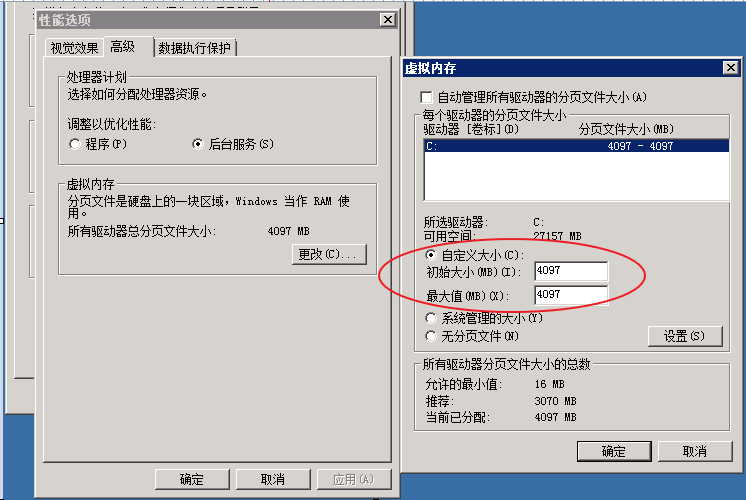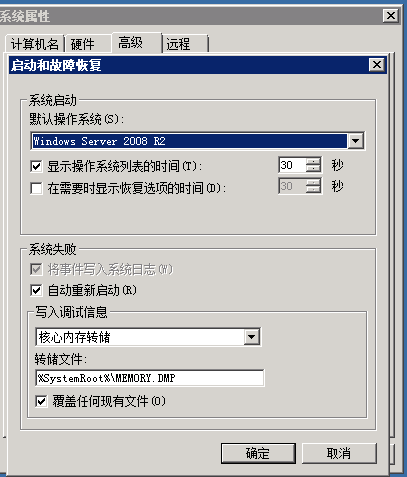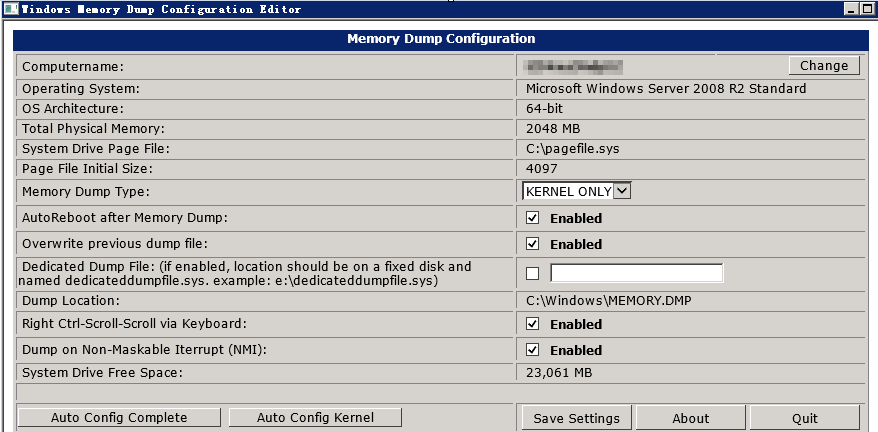Windows开启内核转储(Core Dump)配置说明
Windows默认没有开启内核转储(Core Dump)。某些特殊情况,比如蓝屏、卡死、hang机、黑屏等,需要借助Core Dump才能更快的定位问题根因,进而进行针对性的处理。
有2种方法可以配置,在微软官方 KB 都有提到:
- 如何在 Windows Server 2008 和 Windows Server 2008 R2 中生成内核或完全存储器转储文件
https://support.microsoft.com/zh-cn/kb/969028
- Troubleshoot “blue screen” or Stop error problems before you contact Microsoft Support
https://support.microsoft.com/kb/3106831
我们建议您采用手动配置工具方式,同时为防止配置问题导致系统启动失败和可能的数据丢失,请您务必对系统创建快照后执行。
方法 1: 手工配置 (适用所有版本Windows机器)
手工配置需要您对操作系统有一定了解,配置页面文件以及 Dump 配置选项。
步骤 1:开启虚拟内存,计算机—属性—高级—性能—设置—高级—更改
具体设置如下:
注:系统分页文件大小建议设置为“内存大小+1 MB ”即可,同时请确保C盘有足够的剩余空间存储该页面文件以及后续生成的 Dump 文件。
步骤 2:开启核心内存转储,计算机—属性—高级—启动和故障恢复—设置
具体设置如下:
注:如果 C 盘空间不足,建议可以将转储文件放到其它磁盘,例如 D:\memory.dmp
步骤 3: 重启系统生效
方法 2:自动配置工具 (适用于 Windows 2008 以后版本)
用户可以使用如下工具,快速实现自动开启Windows的内核转储(Core Dump)。
步骤 1: 下载附件所示工具
步骤 2:解压后,双击打开工具,点击 左下角【Auto Config Kernel】
注:系统会自动配置生成 Kernel dump (核心内存转储)所需要的页面文件,蓝屏配置选项,Dump文件默认存储在 C:\Windows\memory.dmp
点击【Save settings】按钮后,重启系统生效。
注:如果系统 C 盘空间不足,可以配置 Dump 到其它数据盘中,例如 D:\memory.dmp
此外,我们偶尔遇到该配置工具没有成功配置分页文件的情况,从而导致后续生成dump失败。因此,请配置重启后,检查分页文件以及Dump选项是否正确配置,具体检查和更正方法请参考方法1的手工配置的步骤。
建议阅读
- Linux为新硬盘创建LVM(查看: 1113)
- Windows系统Hang(停止响应)的处理(查看: 12672)
- windows server 2019 安装linux子系统(查看: 885)
- shell中too many arguments错误的解决方法(查看: 1169)
- Mac安装iftop的步骤(查看: 3806)
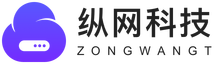
 美国
美国 墨西哥
墨西哥 巴拿马
巴拿马 巴哈马
巴哈马 古巴
古巴 多米尼加
多米尼加 格陵兰
格陵兰 危地马拉
危地马拉 阿根廷
阿根廷 玻利维亚
玻利维亚 巴西
巴西 智利
智利 哥伦比亚
哥伦比亚 厄瓜多尔
厄瓜多尔 法属圭亚那
法属圭亚那 巴拉圭
巴拉圭 中国
中国 中国香港特别行政区
中国香港特别行政区 韩国
韩国 日本
日本 新加坡
新加坡 文莱
文莱 阿富汗
阿富汗 不丹
不丹 美国云服务器
美国云服务器 日本云服务器
日本云服务器 新加坡云服务器
新加坡云服务器